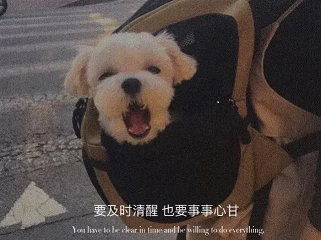文件系统操作指令及单用户下修改root密码
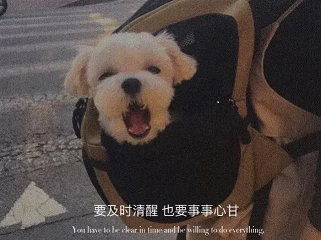
1、解析映射文件
1、什么是域名解析文件
'''我们知道在网络上访问网站,要首先通过DNS服务器把要访问的网络域名(XXXX.com)解析成XXX.XXX.XXX.XXX的IP地址后,计算机才能对这个网络域名作访问。
要是对于每个域名请求我们都要等待域名服务器解析后返回IP信息,这样访问网络的效率就会降低,因为DNS做域名解析和返回IP都需要时间。
为了提高对经常访问的网络域名的解析效率,可以通过利用Hosts文件中建立域名和IP的映射关系来达到目的。在进行DNS请求以前,系统会先检查自己的Hosts文件中是否有这个网络域名映射关系。如果有则调用这个IP地址映射,如果没有,再向已知的DNS服务器提出域名解析。也就是说Hosts的请求级别比DNS高'''
2、存放该信息的文件
本地DNS
linux系统中:/etc/hosts
windows系统中:C:\windows\system32\drivers\etc\hosts
'''Host name(主机名)的映射关系,是一个映射IP地址和Host name (主机名) 的规定。这个规定中,要求每段只能包括一个映射关系,也就是一个IP地址和一个与之有映射关系的主机名。 IP地址要放在每段的最前面,映射的Host name(主机名)在IP后面,中间用空格分隔。对于这段的映射说明,用“#”分割后用文字说明'''

2、磁盘挂载文件
1、什么是挂载
'''
在linux系统中,一切皆文件,也就是说,在linux系统中所以的操作都是对'文件'的操作,但是对于计算机硬件设备和类似U盘这种,不能够直接进行操作,要将这些设备下的文件系统挂载到根目录下,或者相关的挂载目录下,才能通过操作文件目录达到对设备的操作,
2、在linux系统中如何查看已挂载的信息
进入/etc/fstab文件目录进行查看
'''
3、开机加载脚本文件
1、如何查看开机自启文件
/etc/rc.local
2、如何编辑开机自启动脚本文件
1、编辑开机自启动脚本文件
vim /etc/rc.local
进入文件编辑界面编写脚本
2、设置开机自启动权限
chomd +x /etc/rc.d/rc.local
设置文件开机自启动权限
3、重启系统

4、系统启动级别
1、系统启动级别
0、关机
1、单用户模式(无法通过xshell的方式使用)
2、多用户无网络模式
3、完全多用户模式
4、待定
5、图形画界面(桌面模式)
6、重启系统
2、设置系统级别
1、it [编号] :临时设置
2、永久设置
systemctl set-default [系统启动级别]
我们在linux系统中,最常用的两种启动级别为完全多用户模式和图形画界面模式
如何查看系统级别
cat /etc/inittab
3 >>> multi-user.target
5 >>> graphical.target
其他系统级别可以使用man init查看
ps:当出现系统开机即关机时,利用systemctl set-default multi-user.target,修改成系统默认的开机启动模式
3、单用户下修改root用户密码
1、重启系统
2、启动选择系统内核界面,按e键进入单用户模式
3、找到linux16开头行,删除ro,并在ro除添加 rw init=/sysroot/bin/sh
4、按 ctrl +x 进行系统重新引导
5、执行 chroot /sysroot
6、执行 passwd root
7、执行 touch /.autorelable
8、执行 ctrl +d 重启系统

5、变量加载文件
1、什么是环境变量
环境变量就是存放数据的一个库,以windows为例,当我们在命令窗口执行命令式,会先在当前文件查找,如果找不到,再去环境变量里找,在windows系统中了,环境变量分为两种,系统环境变量和当前用户环境变量,二者的区别在于,系统环境变量中的数据是公用的,而当前用户环境变量仅限于该用户使用
在linux系统中也是如此,也存在系统环境变量和当前用户环境变量,而在linux中,环境变量存放的位置为
系统环境变量:
文件:
/etc/profile
/etc/bashrc
文件夹:
/etc/profile.d/
用户系统变量:
~/.bash_profile
~/.bash_rc
在linux系统中,系统启动时,读取环境变量的先后顺序不同
1、重启时:
/etc/profile.d --> /etc/profile --> /etc/bashrc --> ~/.bashrc --> ~/.bash_profile
2、切换用户
1、如何切换用户:
useradd [用户名] :添加用户
su [用户名] :切换用户
2、切换用户时的读取顺序
/etc/profile.d --> /etc/bashrc --> ~/.bashrc
3、重新登录用户名:
登录的两种方式:
1、:su -[用户名]
读取顺序
/etc/profile.d --> /etc/profile --> /etc/bashrc --> ~/.bashrc --> ~/.bash_profile
2、ssh [用户名]@ip地址(通过ssh协议以ip的方式登录]
/etc/profile.d --> /etc/profile --> /etc/bashrc --> ~/.bashrc --> ~/.bash_profile
从上面的示例中,我们可以得出一个结论:
无论是哪种启动系统的方式,都会对/etc/profile.d/、/etc/profile、/etc/bashrc中的环境变量进行读取,所以在在添加环境变量的时候,最好是在以上三种文件(夹)中添加环境变量
2、环境变量的增加有两种方式
1、临时添加:在命令行里执行
2、永久添加:添加到上述的文件里
3、如何添加环境变量
export 变量名(全大写)=环境变量所在路
4、如何查看本机的环境变量
1、查看指定的环境变量
echo $变量名
2、查看全部的环境变量
printenv

6、登录提示文件
1、什么是登录提示文件
登录提示指的是我们在登录前和登录后的一些提示信息,提示用户当前系统及用户的一些基本信息
2、登录提示文件分为两种
1、登录前的提示信息文件
/etc/issue
2、登录成功后的提示信息文件
/etc/motd
7、编译安装目录
# 编译安装目录指的是安装第三方软件的目录
/usr/local
# 如何下载
命令关键字:yum
示例:
yum install python3

8、系统日志
系统日志文件主要是用来保存系统的一些日志信息的
/var
9、保存系统运行状态的目录
1、保存cpu运行状态的目录
1、proc/cpuinfo
2、查看cpu当前运行状态
lscpu
2、保存内存当前运行状态的目录
1、proc/meminfo
2、查看内存当前运行状态
free
3、保存系统负载状态的目录
1、/proc/loadavg
2、查看系统负载状态
w
0.00 : 1分钟内的CPU负载
0.01 : 5分钟内的CPU负载
0.05 :15分钟内的CPU负载
负载:当前系统的所有进程占用cpu资源的时间比
4、保存系统挂载信息的目录
1、/proc/mounts
2、挂载的命令 mount [磁盘路径] [挂载的文件路径]
3、卸载挂载的命令 umount [挂载的文件路径]